u盘写保护怎么去掉
- 格式:doc
- 大小:109.00 KB
- 文档页数:3
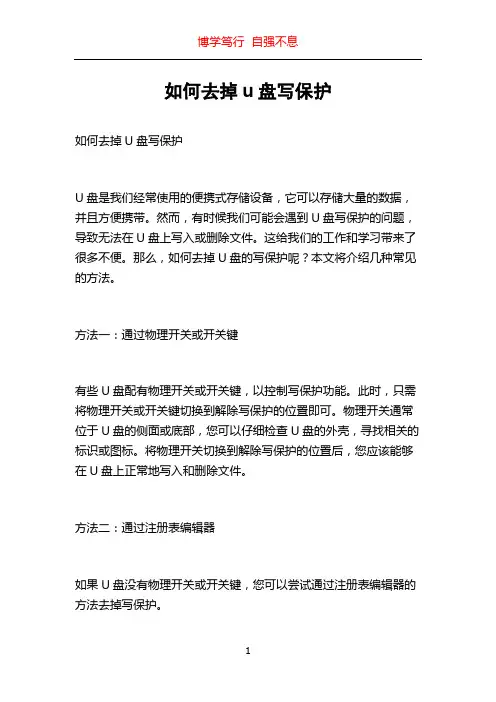
如何去掉u盘写保护如何去掉U盘写保护U盘是我们经常使用的便携式存储设备,它可以存储大量的数据,并且方便携带。
然而,有时候我们可能会遇到U盘写保护的问题,导致无法在U盘上写入或删除文件。
这给我们的工作和学习带来了很多不便。
那么,如何去掉U盘的写保护呢?本文将介绍几种常见的方法。
方法一:通过物理开关或开关键有些U盘配有物理开关或开关键,以控制写保护功能。
此时,只需将物理开关或开关键切换到解除写保护的位置即可。
物理开关通常位于U盘的侧面或底部,您可以仔细检查U盘的外壳,寻找相关的标识或图标。
将物理开关切换到解除写保护的位置后,您应该能够在U盘上正常地写入和删除文件。
方法二:通过注册表编辑器如果U盘没有物理开关或开关键,您可以尝试通过注册表编辑器的方法去掉写保护。
步骤一:按下Win + R 键,打开运行对话框,并键入“regedit”,然后点击“确定”按钮,以打开注册表编辑器。
步骤二:在注册表编辑器中,依次展开以下路径:HKEY_LOCAL_MACHINE\\SYSTEM\\CurrentControlSet\\Control\\StorageDevicePolicies。
如果您的U盘出现写保护问题,但该路径下没有“StorageDevicePolicies”键,则需要手动创建该键。
步骤三:在“StorageDevicePolicies”键下,右键单击空白处,选择“新建” - “DWORD (32-bit) Value”来创建一个新值。
步骤四:将新值命名为“WriteProtect”,然后双击该值,在“数值数据”字段中输入“0”,并点击“确定”按钮。
步骤五:关闭注册表编辑器,并重新插入U盘。
此时,您应该能够在U盘上正常地写入和删除文件了。
需要注意的是,如果您在注册表编辑器中错误地修改了其他键值或进行了其他操作,可能会导致系统故障或数据丢失,请务必小心操作。
方法三:通过命令提示符如果上述方法无法解决问题,您可以尝试通过命令提示符的方法去掉U盘的写保护。
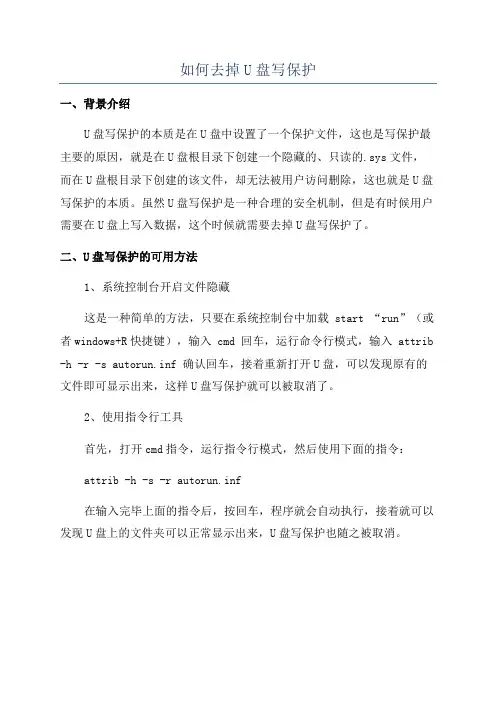
如何去掉U盘写保护
一、背景介绍
U盘写保护的本质是在U盘中设置了一个保护文件,这也是写保护最主要的原因,就是在U盘根目录下创建一个隐藏的、只读的.sys文件,
而在U盘根目录下创建的该文件,却无法被用户访问删除,这也就是U盘写保护的本质。
虽然U盘写保护是一种合理的安全机制,但是有时候用户需要在U盘上写入数据,这个时候就需要去掉U盘写保护了。
二、U盘写保护的可用方法
1、系统控制台开启文件隐藏
这是一种简单的方法,只要在系统控制台中加载start “run”(或者windows+R快捷键),输入 cmd 回车,运行命令行模式,输入 attrib -h -r -s autorun.inf 确认回车,接着重新打开U盘,可以发现原有的文件即可显示出来,这样U盘写保护就可以被取消了。
2、使用指令行工具
首先,打开cmd指令,运行指令行模式,然后使用下面的指令:
attrib -h -s -r autorun.inf
在输入完毕上面的指令后,按回车,程序就会自动执行,接着就可以发现U盘上的文件夹可以正常显示出来,U盘写保护也随之被取消。
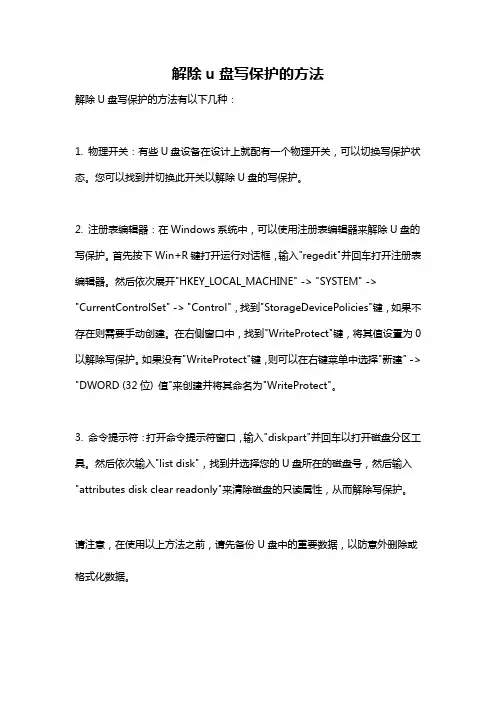
解除u盘写保护的方法
解除U盘写保护的方法有以下几种:
1. 物理开关:有些U盘设备在设计上就配有一个物理开关,可以切换写保护状态。
您可以找到并切换此开关以解除U盘的写保护。
2. 注册表编辑器:在Windows系统中,可以使用注册表编辑器来解除U盘的写保护。
首先按下Win+R键打开运行对话框,输入"regedit"并回车打开注册表编辑器。
然后依次展开"HKEY_LOCAL_MACHINE" -> "SYSTEM" -> "CurrentControlSet" -> "Control",找到"StorageDevicePolicies"键,如果不存在则需要手动创建。
在右侧窗口中,找到"WriteProtect"键,将其值设置为0以解除写保护。
如果没有"WriteProtect"键,则可以在右键菜单中选择"新建" -> "DWORD (32位) 值"来创建并将其命名为"WriteProtect"。
3. 命令提示符:打开命令提示符窗口,输入"diskpart"并回车以打开磁盘分区工具。
然后依次输入"list disk",找到并选择您的U盘所在的磁盘号,然后输入"attributes disk clear readonly"来清除磁盘的只读属性,从而解除写保护。
请注意,在使用以上方法之前,请先备份U盘中的重要数据,以防意外删除或格式化数据。

在使用U盘的时候经常会出现“介质受写入保护”等的提示,那么u盘写保护怎么去掉呢?
1、U盘写保护开关,为开启状态原因很少见,找到U盘上的开关,关闭写保护开关就可以了,普通的U盘上很少有这种开关。
2、注册表异常解决方法。
点击开始-运行,然输入“regedit”,然后点击“确定”按钮。
然后一次打开HKEY_LOCAL_MACHINE \ SYSTEM \ CurrentControlSet \ Control,选中之后看看右侧是否有“StorageDevicePolicies”,如果没有就需要新建。
新建方法。
右键点击“Control”,然后依次点击新建--项,然后把新建的重命名为”StorageDevicePolicies”。
创建成功之后打开StorageDevicePolicies,在空白处单击右键,然后点击新建
-DWORD值,命名为WriteProtect。
然后在点击WriteProtect。
把WriteProtect的数值数据设置为0,然后点击确定之后插入U盘即可。
3、分区格式为exFat异常。
点击“开始|” - “运行” ,然后输入CMD,然后点击确定。
然后输入“chkdsk H: /F”,其中“H:”是U盘盘符,输入后点击键盘回车键,然后重新拔插U盘即可。
4、如果以上方法均无效,建议尝试格式化U盘,先把重要的文件保存到其他的磁盘,快速格式化U盘,然后重新拔插即可。
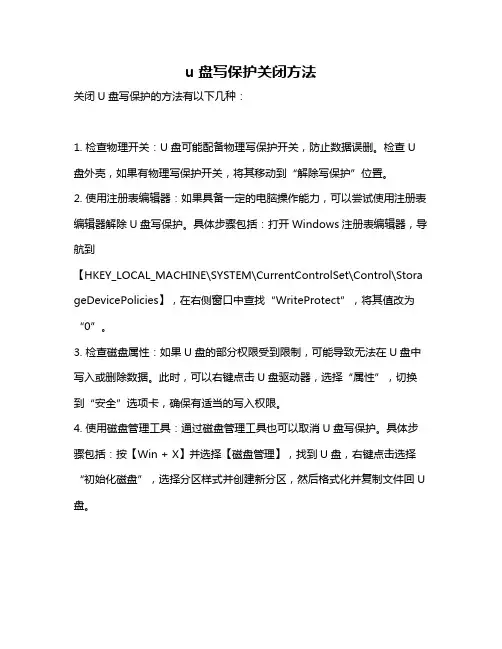
u盘写保护关闭方法
关闭U盘写保护的方法有以下几种:
1. 检查物理开关:U盘可能配备物理写保护开关,防止数据误删。
检查U 盘外壳,如果有物理写保护开关,将其移动到“解除写保护”位置。
2. 使用注册表编辑器:如果具备一定的电脑操作能力,可以尝试使用注册表编辑器解除U盘写保护。
具体步骤包括:打开Windows注册表编辑器,导航到
【HKEY_LOCAL_MACHINE\SYSTEM\CurrentControlSet\Control\Stora geDevicePolicies】,在右侧窗口中查找“WriteProtect”,将其值改为“0”。
3. 检查磁盘属性:如果U盘的部分权限受到限制,可能导致无法在U盘中写入或删除数据。
此时,可以右键点击U盘驱动器,选择“属性”,切换到“安全”选项卡,确保有适当的写入权限。
4. 使用磁盘管理工具:通过磁盘管理工具也可以取消U盘写保护。
具体步骤包括:按【Win + X】并选择【磁盘管理】,找到U盘,右键点击选择“初始化磁盘”,选择分区样式并创建新分区,然后格式化并复制文件回U 盘。
此外,还可以尝试关闭写保护开关、运行杀毒软件、更改磁盘策略、去掉通过电脑设置的写保护等方法。
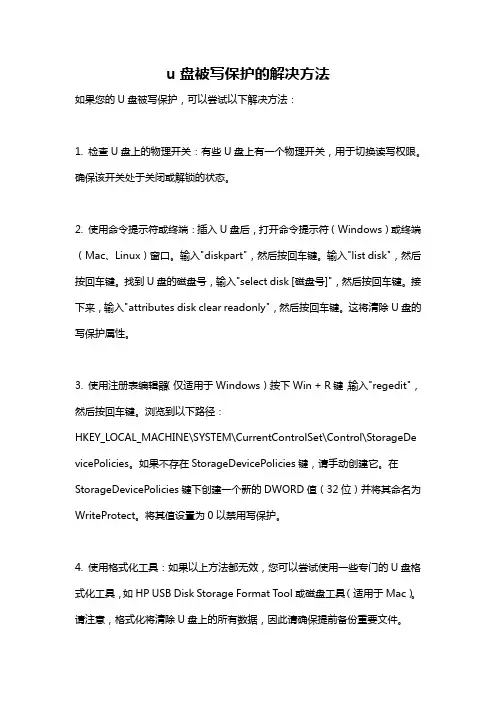
u盘被写保护的解决方法如果您的U盘被写保护,可以尝试以下解决方法:1. 检查U盘上的物理开关:有些U盘上有一个物理开关,用于切换读写权限。
确保该开关处于关闭或解锁的状态。
2. 使用命令提示符或终端:插入U盘后,打开命令提示符(Windows)或终端(Mac、Linux)窗口。
输入"diskpart",然后按回车键。
输入"list disk",然后按回车键。
找到U盘的磁盘号,输入"select disk [磁盘号]",然后按回车键。
接下来,输入"attributes disk clear readonly",然后按回车键。
这将清除U盘的写保护属性。
3. 使用注册表编辑器(仅适用于Windows):按下Win + R键,输入"regedit",然后按回车键。
浏览到以下路径:HKEY_LOCAL_MACHINE\SYSTEM\CurrentControlSet\Control\StorageDe vicePolicies。
如果不存在StorageDevicePolicies键,请手动创建它。
在StorageDevicePolicies键下创建一个新的DWORD值(32位)并将其命名为WriteProtect。
将其值设置为0以禁用写保护。
4. 使用格式化工具:如果以上方法都无效,您可以尝试使用一些专门的U盘格式化工具,如HP USB Disk Storage Format Tool或磁盘工具(适用于Mac)。
请注意,格式化将清除U盘上的所有数据,因此请确保提前备份重要文件。
如果以上方法仍然无法解决问题,可能是由于硬件故障导致的写保护。
在这种情况下,您可能需要联系厂家或考虑更换U盘。
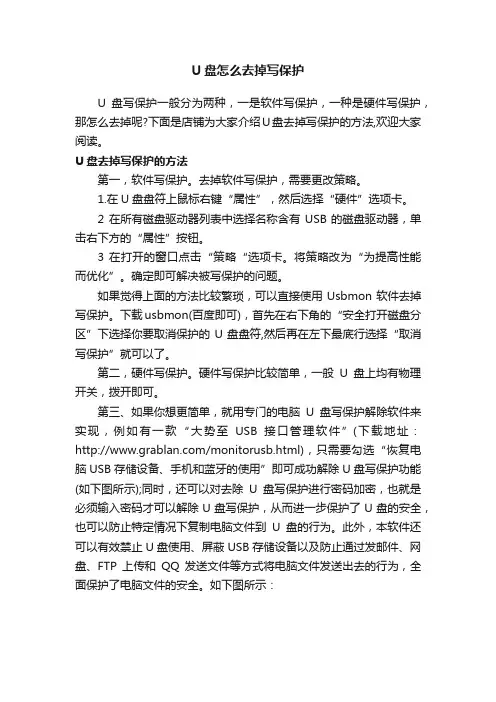
U盘怎么去掉写保护
U盘写保护一般分为两种,一是软件写保护,一种是硬件写保护,那怎么去掉呢?下面是店铺为大家介绍U盘去掉写保护的方法,欢迎大家阅读。
U盘去掉写保护的方法
第一,软件写保护。
去掉软件写保护,需要更改策略。
1.在U盘盘符上鼠标右键“属性”,然后选择“硬件”选项卡。
2 在所有磁盘驱动器列表中选择名称含有USB的磁盘驱动器,单击右下方的“属性”按钮。
3 在打开的窗口点击“策略“选项卡。
将策略改为“为提高性能而优化”。
确定即可解决被写保护的问题。
如果觉得上面的方法比较繁琐,可以直接使用Usbmon软件去掉写保护。
下载usbmon(百度即可),首先在右下角的“安全打开磁盘分区”下选择你要取消保护的U盘盘符,然后再在左下最底行选择“取消写保护”就可以了。
第二,硬件写保护。
硬件写保护比较简单,一般U盘上均有物理开关,拨开即可。
第三、如果你想更简单,就用专门的电脑U盘写保护解除软件来实现,例如有一款“大势至USB接口管理软件”(下载地址:/monitorusb.html),只需要勾选“恢复电脑USB存储设备、手机和蓝牙的使用”即可成功解除U盘写保护功能(如下图所示);同时,还可以对去除U盘写保护进行密码加密,也就是必须输入密码才可以解除U盘写保护,从而进一步保护了U盘的安全,也可以防止特定情况下复制电脑文件到U盘的行为。
此外,本软件还可以有效禁止U盘使用、屏蔽USB存储设备以及防止通过发邮件、网盘、FTP上传和QQ发送文件等方式将电脑文件发送出去的行为,全面保护了电脑文件的安全。
如下图所示:。
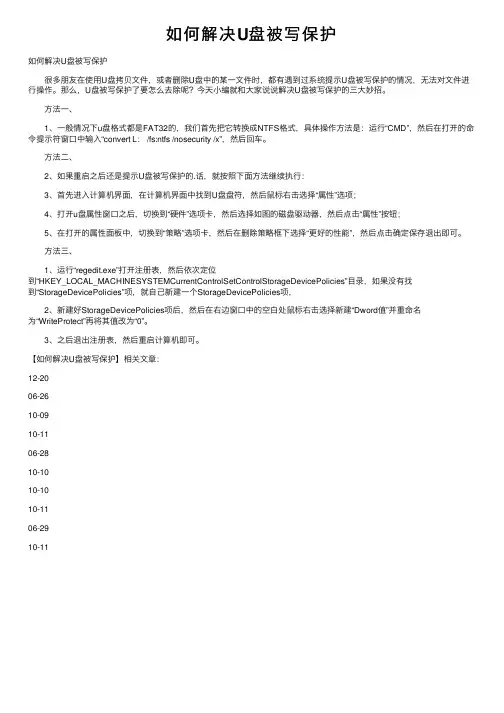
如何解决U盘被写保护如何解决U盘被写保护 很多朋友在使⽤U盘拷贝⽂件,或者删除U盘中的某⼀⽂件时,都有遇到过系统提⽰U盘被写保护的情况,⽆法对⽂件进⾏操作。
那么,U盘被写保护了要怎么去除呢?今天⼩编就和⼤家说说解决U盘被写保护的三⼤妙招。
⽅法⼀、 1、⼀般情况下u盘格式都是FAT32的,我们⾸先把它转换成NTFS格式,具体操作⽅法是:运⾏“CMD”,然后在打开的命令提⽰符窗⼝中输⼊“convert L: /fs:ntfs /nosecurity /x”,然后回车。
⽅法⼆、 2、如果重启之后还是提⽰U盘被写保护的.话,就按照下⾯⽅法继续执⾏: 3、⾸先进⼊计算机界⾯,在计算机界⾯中找到U盘盘符,然后⿏标右击选择“属性”选项; 4、打开u盘属性窗⼝之后,切换到“硬件”选项卡,然后选择如图的磁盘驱动器,然后点击“属性”按钮; 5、在打开的属性⾯板中,切换到“策略”选项卡,然后在删除策略框下选择“更好的性能”,然后点击确定保存退出即可。
⽅法三、 1、运⾏“regedit.exe”打开注册表,然后依次定位到“HKEY_LOCAL_MACHINESYSTEMCurrentControlSetControlStorageDevicePolicies”⽬录,如果没有找到“StorageDevicePolicies”项,就⾃⼰新建⼀个StorageDevicePolicies项, 2、新建好StorageDevicePolicies项后,然后在右边窗⼝中的空⽩处⿏标右击选择新建“Dword值”并重命名为“WriteProtect”再将其值改为“0”。
3、之后退出注册表,然后重启计算机即可。
【如何解决U盘被写保护】相关⽂章:12-2006-2610-0910-1106-2810-1010-1010-1106-2910-11。
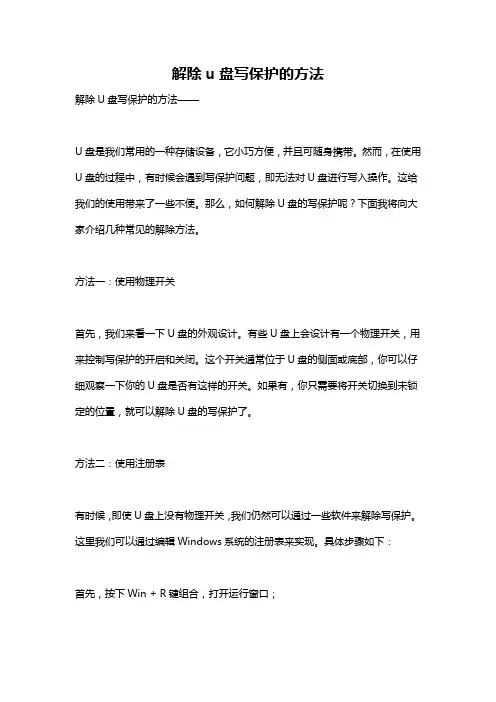
解除u盘写保护的方法解除U盘写保护的方法——U盘是我们常用的一种存储设备,它小巧方便,并且可随身携带。
然而,在使用U盘的过程中,有时候会遇到写保护问题,即无法对U盘进行写入操作。
这给我们的使用带来了一些不便。
那么,如何解除U盘的写保护呢?下面我将向大家介绍几种常见的解除方法。
方法一:使用物理开关首先,我们来看一下U盘的外观设计。
有些U盘上会设计有一个物理开关,用来控制写保护的开启和关闭。
这个开关通常位于U盘的侧面或底部,你可以仔细观察一下你的U盘是否有这样的开关。
如果有,你只需要将开关切换到未锁定的位置,就可以解除U盘的写保护了。
方法二:使用注册表有时候,即使U盘上没有物理开关,我们仍然可以通过一些软件来解除写保护。
这里我们可以通过编辑Windows系统的注册表来实现。
具体步骤如下:首先,按下Win + R键组合,打开运行窗口;然后,在运行窗口中输入“regedit”,打开注册表编辑器;接着,在注册表编辑器窗口中,依次展开如下路径:HKEY_LOCAL_MACHINE -> SYSTEM -> CurrentControlSet -> Control -> StorageDevicePolicies在StorageDevicePolicies文件夹中,找到一个名为“WriteProtect”的项,双击打开并将其值设为“0”;最后,关闭注册表编辑器,重新插入U盘,可发现写保护已经解除。
值得注意的是,这种方法需要小心操作,因为错误的操作可能导致系统故障。
方法三:使用命令行除了使用注册表,我们还可以通过命令行来解除U盘的写保护。
具体做法如下:首先,打开命令行窗口。
方法是按下Win + R键组合打开运行窗口,然后输入“cmd”,按下回车键;接着,在命令行中输入以下命令并按下回车键:diskpart然后,输入以下命令并按下回车键:list disk这个命令会列出所有的磁盘。
现在你可以看到你的U盘被列在其中;接下来,输入以下命令并按下回车键:select disk n这里的“n”是你的U盘所对应的磁盘号,根据实际情况进行修改;然后,输入以下命令并按下回车键:attributes disk clear readonly这个命令会清除U盘的只读属性;最后,输入以下命令并按下回车键:exit这个命令会退出diskpart。
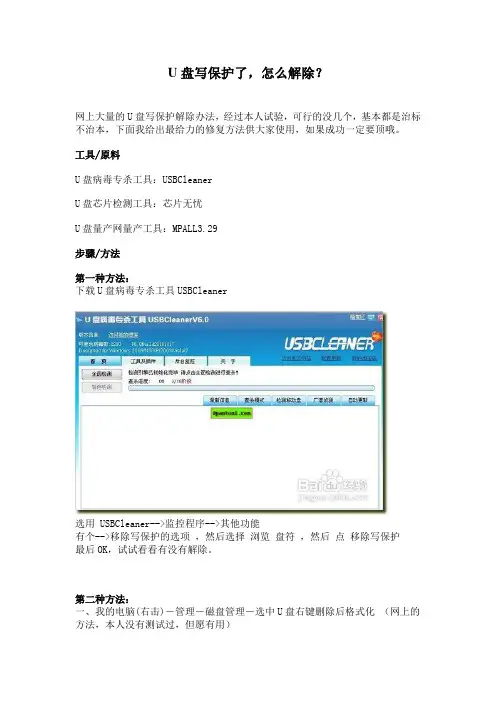
U盘写保护了,怎么解除?网上大量的U盘写保护解除办法,经过本人试验,可行的没几个,基本都是治标不治本,下面我给出最给力的修复方法供大家使用,如果成功一定要顶哦。
工具/原料U盘病毒专杀工具:USBCleanerU盘芯片检测工具:芯片无忧U盘量产网量产工具:MPALL3.29步骤/方法第一种方法:下载U盘病毒专杀工具USBCleaner选用 USBCleaner-->监控程序-->其他功能有个-->移除写保护的选项,然后选择浏览盘符,然后点移除写保护最后OK,试试看看有没有解除。
第二种方法:一、我的电脑(右击)-管理-磁盘管理-选中U盘右键删除后格式化(网上的方法,本人没有测试过,但愿有用)二、修改注册表(因为修改注册表是我在最后做的一项工作,不知道“其它方法”中的两步对其是否有铺垫作用,请先做注册表修改方法后无效再进行转换格式和修改策略的操作)1、打开注册表win+r(即开始-运行)键入regedit.exe2、进入如下目录HKEY_LOCAL_MACHINE\SYSTEM\CurrentControlSet\Control\StorageDevicePoli cies若没有StorageDevicePolicies项则建立此项3、建立Dword值命名为WriteProtect并令其值为04、重启以上为常规操作,但在实际操作中,进行如上操作有时会解决不了写保护的问题,针对此问题笔者进行了如下操作5、重启时带U盘重启,当系统重启至U盘灯闪时,拔掉U盘6、系统重启完毕后插入U盘,U盘操作恢复正常补充说明:注册表中的HKEY_LOCAL_MACHINE\SYSTEM\ControlSet002\Control\StorageDevicePolicies ;HKEY_LOCAL_MACHINE\SYSTEM\ControlSet001\Control\StorageDevicePolicies 中WriteProtect值亦更改为0;如果以上两种方法依然没有解决问题的话,看下面第三种方法:第三种方法:FAT32转NTFS一般各位同仁的U盘都是FAT32格式的,现在让我们把它转化成NTFS格式的:假如你的U盘在电脑里是L:盘为例1、win+r 输入cmd.exe(就是启动dos,windows里面的)亦可以附件中命令提示符;2、运用convert命令,注意convert命令不能对当前磁盘转换所以在L:以外的任何盘符下操作,这里以d:盘目录为例;3、输入如下命令convert L: /fs:ntfs /nosecurity /x声明:除修改注册表方法外两种只能当次解决U盘的写保护,请谨慎选用,最好不要进行转化格式操作,如果进行了格式转换,FAT32转NTFS数据不会丢失,待U盘恢复正常后可格式化至FAT32, FAT32至NTFS转化简单,但反过来就麻烦了,并且转完后数据易丢失。
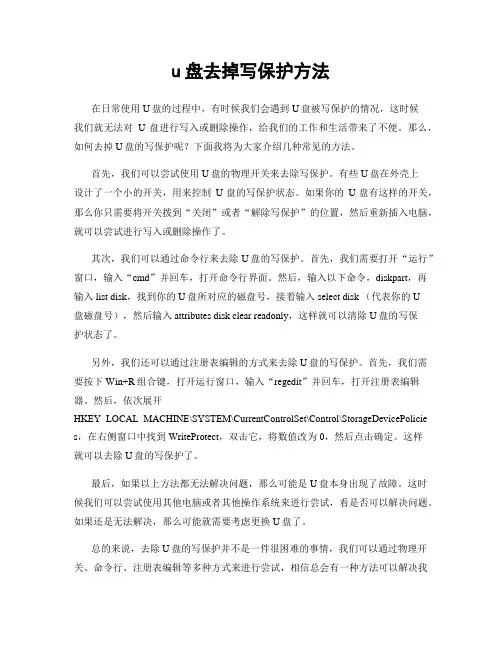
u盘去掉写保护方法在日常使用U盘的过程中,有时候我们会遇到U盘被写保护的情况,这时候我们就无法对U盘进行写入或删除操作,给我们的工作和生活带来了不便。
那么,如何去掉U盘的写保护呢?下面我将为大家介绍几种常见的方法。
首先,我们可以尝试使用U盘的物理开关来去除写保护。
有些U盘在外壳上设计了一个小的开关,用来控制U盘的写保护状态。
如果你的U盘有这样的开关,那么你只需要将开关拨到“关闭”或者“解除写保护”的位置,然后重新插入电脑,就可以尝试进行写入或删除操作了。
其次,我们可以通过命令行来去除U盘的写保护。
首先,我们需要打开“运行”窗口,输入“cmd”并回车,打开命令行界面。
然后,输入以下命令,diskpart,再输入list disk,找到你的U盘所对应的磁盘号,接着输入select disk (代表你的U盘磁盘号),然后输入attributes disk clear readonly,这样就可以清除U盘的写保护状态了。
另外,我们还可以通过注册表编辑的方式来去除U盘的写保护。
首先,我们需要按下Win+R组合键,打开运行窗口,输入“regedit”并回车,打开注册表编辑器。
然后,依次展开HKEY_LOCAL_MACHINE\SYSTEM\CurrentControlSet\Control\StorageDevicePolicie s,在右侧窗口中找到WriteProtect,双击它,将数值改为0,然后点击确定。
这样就可以去除U盘的写保护了。
最后,如果以上方法都无法解决问题,那么可能是U盘本身出现了故障。
这时候我们可以尝试使用其他电脑或者其他操作系统来进行尝试,看是否可以解决问题。
如果还是无法解决,那么可能就需要考虑更换U盘了。
总的来说,去除U盘的写保护并不是一件很困难的事情,我们可以通过物理开关、命令行、注册表编辑等多种方式来进行尝试,相信总会有一种方法可以解决我们的问题。
希望以上方法对大家有所帮助,祝大家顺利去除U盘的写保护,方便自己的工作和生活。
u盘被写保护解决措施当U盘被写保护时,可能会给我们的工作和数据传输带来一些麻烦。
以下是一些可能的解决措施:1. 检查U盘开关,一些U盘上有一个物理开关,用于启用或禁用写保护功能。
确保这个开关处于关闭的状态,以允许写入数据。
2. 使用不同的USB端口或计算机,有时候,U盘在某个特定的USB端口或计算机上会出现写保护问题。
尝试将U盘插入另一个USB端口或者另一台计算机,看看是否能够解决问题。
3. 检查注册表设置,在Windows操作系统中,写保护问题可能是由于注册表设置造成的。
你可以通过编辑注册表来尝试解决这个问题,但在进行此操作时务必小心,因为错误的更改可能导致系统故障。
4. 使用命令提示符,在Windows系统中,你可以尝试使用命令提示符来清除U盘的只读属性。
打开命令提示符,输入"diskpart",然后依次输入"list disk"、"select disk X"(X代表你的U盘编号),最后输入"attributes disk clear readonly"来清除只读属性。
5. 使用第三方工具,有一些第三方工具可以帮助你解决U盘写保护的问题,例如HP USB Disk Storage Format Tool或者RMPrepUSB等。
这些工具可能会提供一些高级的功能来解决U盘的写保护问题。
总的来说,解决U盘被写保护的问题需要我们从多个角度进行排查和尝试。
希望上述提到的方法中有一种能够帮助你解决这个问题。
如果以上方法均无效,可能需要考虑更换U盘或者寻求专业的技术支持。
u盘提示写保护怎么去掉U盘提示写保护怎么去掉概述U盘,即USB闪存盘,是一种非常常见和方便的存储设备,可用于传输和存储各种类型的数据。
然而,有时当我们想要在U盘上存储或修改文件时,会遇到一个非常常见的问题,那就是“U盘提示写保护”。
这意味着我们无法对U盘进行任何写操作,如添加、删除或修改文件。
这种情况下,我们需要找到一种方法来解除U盘的写保护,并重新获得对U盘文件的完全访问权限。
在本文中,我们将介绍几种常见的解除U盘写保护的方法。
解决方案一:使用物理开关某些U盘设备具有物理开关,可用于启用或禁用写保护功能。
这个开关通常位于U盘的侧面或底部,通过将其移动到不同的位置来切换写保护模式。
如果你的U盘上有物理开关,请尝试将其切换到关闭写保护的位置,然后重新插入U盘,查看是否解除了写保护。
解决方案二:使用注册表编辑器一些U盘的写保护状态可能是通过Windows注册表中的某个值设置的。
要解除这种写保护,我们可以使用注册表编辑器进行更改。
但是,在进行任何注册表更改之前,请务必备份您的注册表数据,以防止出现意外情况。
以下是解除U盘写保护的步骤:1. 打开“运行”对话框,方法是按下Win + R键,然后输入“regedit”,点击“确定”按钮打开注册表编辑器。
2. 导航到注册表路径:“HKEY_LOCAL_MACHINE\\SYSTEM\\CurrentControlSet\\Con trol\\StorageDevicePolicies”。
3. 在右侧窗格中,找到名为“WriteProtect”的DWORD值。
如果没有该值,请右键单击空白处,选择“新建”>“DWORD值”,并将其命名为“WriteProtect”。
4. 双击“WriteProtect”值,将其数据设置为“0”。
5. 关闭注册表编辑器,重新插入U盘,查看是否解除了写保护。
解决方案三:使用命令提示符如果使用注册表编辑器无法解除U盘的写保护,您可以尝试使用命令提示符来解决问题。
u盘写保护如何解除
u盘写保护如何解除
方法一:
看看U盘上面有没有写保护开关,如果开启了写保护的,可以滑动关闭。
方法二:
1、下载U盘病毒专杀工具USBCleaner。
2、安装并打开U盘病毒专杀工具USBCleaner。
3、点击U盘病毒专杀工具USBCleaner的“其他功能”里的“移除写保护”选项。
4、最后,再浏览盘符,再点击“移除写保护”即可。
方法三
1、拨动写保护开关。
现在有挺多U盘上面自带写保护的按钮,如果不小心拨动到写保护状态时,就会对U盘进行写保护,解决的办法很简单直接拨动按钮回来即可。
2、通过电脑对U盘设置的了写保护。
在U盘盘符的上方点击右键,在弹出的菜单中点击属性。
3、在属性窗口上方找到并点击安全,在安全选项卡中部找到并点击编辑。
4、在打开的窗口上部选中everyone,然后在下方everyone的权限中勾选完全控制,最后依次点击确定即可。
5、由于逻辑坏道导致的'写保护。
一般的逻辑坏道很好解决,在U 盘盘符的上方点击右键,在弹出的窗口中点击属性。
6、在打开的属性窗口上部点击工具选项卡,然后在工具选项卡中点击检查。
7、在弹出的对话框中点击扫描并修复驱动器,待扫描修复完成后即可解决由逻辑坏道引起的U盘写保护。
8、物理坏道导致的U盘写保护,那么就需要对该U盘进行低格。
在U盘的上方点击右键,在弹出的菜单中点击格式化。
9、在弹出的窗口中取消勾选快速格式化,然后点击开始即可,待格式化完成即可。
U盘写保护怎么解除概述U盘写保护是指U盘在特定情况下无法进行数据的写入操作,保护了U盘中重要的数据免受误删或病毒感染的影响。
然而,在某些情况下,用户可能需要解除U盘的写保护,以便能够对U盘进行写入操作。
本文将介绍几种解除U盘写保护的方法。
方法一:物理开关一些U盘设备配备了物理的写保护开关,用户只需将开关拨到解除写保护的状态即可。
这种方法操作简单,在U盘的外壳上通常会标有“Lock”或“Write Protect”等相关字样来指示写保护开关的位置。
将写保护开关设置为“Off”或“Unlock”即可解除U盘的写保护。
方法二:注册表编辑在部分情况下,U盘的写保护状态可能受到操作系统的控制,用户可以通过修改注册表的方式解除U盘的写保护。
以下是解除U盘写保护的具体步骤:1.打开“运行”对话框。
可以通过同时按下Win + R键来快速打开运行对话框。
2.输入“regedit”并点击“确定”,以打开注册表编辑器。
3.在注册表编辑器中,依次展开以下路径:HKEY_LOCAL_MACHINE ->System -> CurrentControlSet -> Control -> StorageDevicePolicies。
4.在“StorageDevicePolicies”文件夹中,找到名称为“WriteProtect”的键值,双击打开。
5.将键值数据修改为“0”来禁用写保护。
若键值数据为“1”,则表示写保护已启用。
6.关闭注册表编辑器,重新插入U盘,写保护应已被解除。
请注意,在进行注册表编辑时,务必小心操作,不要删除或修改其他关键键值,以免导致系统不稳定或数据丢失。
方法三:命令提示符命令提示符是Windows操作系统中非常强大的工具之一,用户可以通过命令提示符解除U盘的写保护。
以下是解除U盘写保护的具体步骤:1.在桌面上按下Win键,然后在搜索框中输入“cmd”并按下Enter键,以打开命令提示符界面。
u盘写保护关闭方法U盘是一种便携式存储设备,广泛应用于数据传输和备份。
为了保护U盘中的重要数据,很多U盘都内置了写保护功能,防止误操作或病毒感染导致数据丢失。
但是,在某些情况下,用户可能需要关闭U盘的写保护功能,以便进行数据的修改和删除。
本文将介绍几种常见的U盘写保护关闭方法。
方法一:物理开关一些U盘设备在外壳上设置了物理开关,用于控制写保护功能的开启和关闭。
用户只需要将物理开关切换到关闭写保护的位置,就可以解除U盘的写保护状态。
这种方法简单快捷,不需要进行任何操作和设置。
方法二:注册表编辑器在Windows操作系统中,用户可以通过编辑注册表来关闭U盘的写保护功能。
以下是具体的步骤:步骤一:按下Win + R键,打开“运行”对话框,输入“regedit”并点击“确定”按钮,打开注册表编辑器。
步骤二:在注册表编辑器中,依次展开以下路径:HKEY_LOCAL_MACHINE -> SYSTEM -> CurrentControlSet -> Control -> StorageDevicePolicies。
步骤三:在StorageDevicePolicies文件夹下,找到一个名为“WriteProtect”的键值。
双击该键值,在弹出的对话框中将数值数据改为0,然后点击“确定”按钮。
步骤四:关闭注册表编辑器,重新插入U盘。
此时,U盘的写保护功能应该已经关闭。
需要注意的是,如果在StorageDevicePolicies文件夹下没有找到名为“WriteProtect”的键值,可以右键点击该文件夹,选择“新建” -> “DWORD (32位)值”,并将其命名为“WriteProtect”。
然后,按照上述步骤将数值数据改为0。
方法三:命令提示符Windows操作系统提供了命令提示符工具,可以用于执行一系列命令。
用户可以通过命令提示符来关闭U盘的写保护功能。
以下是具体的步骤:步骤一:按下Win + R键,打开“运行”对话框,输入“cmd”并点击“确定”按钮,打开命令提示符。
去除u盘写保护的方法如果您的U盘设置了写保护,您可以尝试以下几种方法来解除写保护:1. 物理开关:一些U盘有一个物理开关,用于开启或关闭写保护。
您可以在U盘的外壳上寻找此开关,并将其切换到未锁定的位置。
2. 注册表编辑器:您可以通过编辑Windows注册表来解除U盘的写保护。
请按下Win + R键,输入"regedit"并点击"确定",然后导航到以下路径:HKEY_LOCAL_MACHINE\SYSTEM\CurrentControlSet\Control \StorageDevicePolicies。
如果找不到StorageDevicePolicies键,则可能需要创建它。
在StorageDevicePolicies键下创建一个名为WriteProtect的DWORD值,并将其值设置为0。
3. 使用磁盘管理工具:在Windows的磁盘管理工具中,您可以尝试重新分区和格式化U盘来去除写保护。
按下Win + R键,输入"diskmgmt.msc"并点击"确定",然后找到您的U盘,右键点击它并选择"删除卷"。
然后再次右键点击U盘并选择"新建简单卷",按照向导完成分区和格式化过程。
4. 使用命令提示符:您可以使用命令提示符来清除U盘的只读属性。
请按下Win + R键,输入"cmd"并点击"确定",然后在命令提示符中输入"diskpart"并按回车键。
输入"list disk"以列出所有可用磁盘,找到您的U盘的编号,然后输入"select disk X"(其中X为您的U盘编号)。
最后,输入"attributes diskclear readonly"以去除U盘的只读属性。
导致U盘出现写保护的问题有3中,第一种,U盘写保护开关,为开启状态。
第二种,未知原因导致U盘逻辑错误,导致系统识别到错误的文件访问地址,或者无操作权限。
第三种,U盘的flash存储芯片坏了。
第一种原因很少见,找到U盘上的开关,关闭写保护开关就可以了,普通的U盘上很少有这种开关。
第二种原因可能是系统问题,可能是某些系统工具软件修改了注册表,也有可能是一些不正当的操作造成的U盘数据错误无法进行二次更改,或者说是用户权限不够。
由于原因众多,下面提供一个软件解决方法和一个注册表修改方法,不行请格式化尝试。
使用这个工具对U盘进行一次锁定和解锁操作:
关于U盘杀毒专家的其他使用方法:点击打开链接
修改注册表方法:
下面为节选部分核心修改细节,点击了解全部的信息:提示磁盘被写保护怎么办
进入注册表编辑器后我们依次找到:
HKEY_LOCAL_MACHINE\SYSTEM\CurrentControlSet\Control\StorageDevicePolicies 项目,如下图:
注册表中找到StorageDevicePolicies项之后,我们可以在右侧窗口中找到“ WriteProtect ”表,我们将鼠标放在WriteProtect上单击鼠标左键选种,然后点击鼠标右键选择“修改”将值改为0 即可,如下图:
将注册表WriteProtect值改为0
注意:这里部分用户反馈,以上位置找不到WriteProtect注册表项目,如果找不到,可以在以上空白位置新建WriteProtect注册表项,数值设置为0即可。
以上操作完成之后,保存注册表,退出即可。
建议重新启动下电脑,之后就可以去看看从电脑中往可移动硬盘中拷贝资料是否会还会出现磁盘被写保护的错误提示。
第三种原因,多发生在一些假冒伪劣的山寨U盘上面,点击下载:坏道检测软件,下载软件检测一下,如果确定为U盘损坏,买个新的吧。